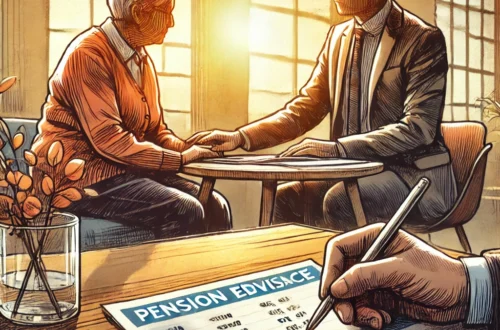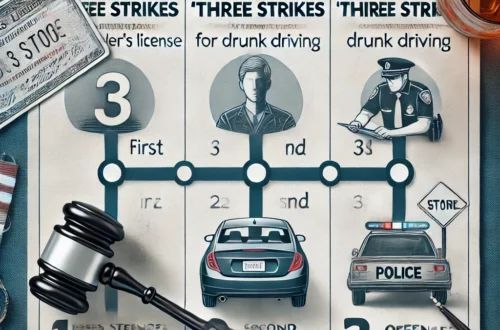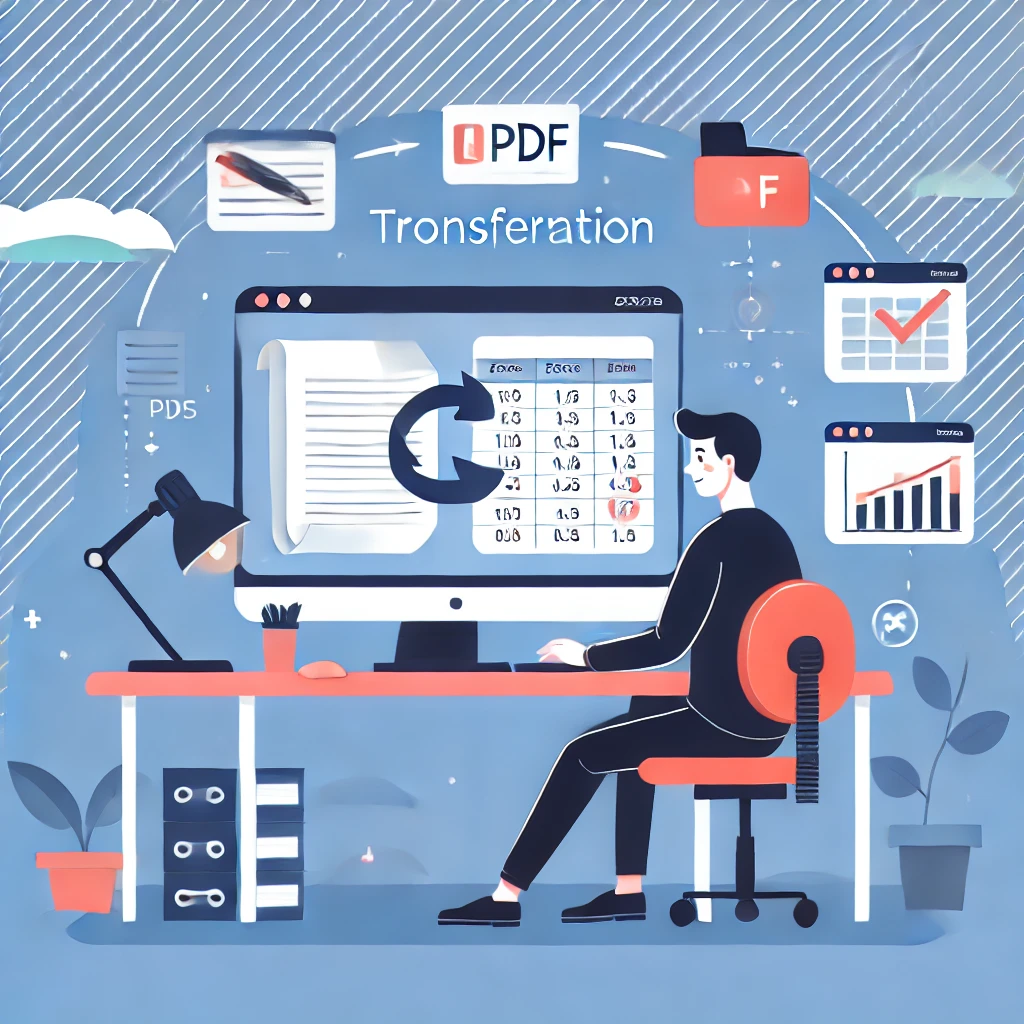
PDF를 엑셀로 변환하는 최고의 프로그램들 – 데이터를 손쉽게 활용하는 방법
PDF 문서 속에 담긴 중요한 데이터를 엑셀로 옮겨야 할 때, 일일이 수작업으로 옮기는 것은 너무나 번거롭고 시간이 많이 걸리기 마련입니다. 복잡한 표나 계산이 필요한 데이터라면 더더욱 그렇죠. 하지만 다행히도, 이러한 문제를 해결할 수 있는 다양한 PDF에서 엑셀로 변환하는 프로그램들이 있습니다. 오늘은 데이터를 손쉽게 활용하고 시간을 절약할 수 있는 최고의 PDF 변환 프로그램들을 소개합니다. 이 프로그램들을 통해 PDF의 정보를 효과적으로 추출해보세요!
목차
- 왜 PDF를 엑셀로 변환해야 할까?
- 최고의 PDF 엑셀 변환 프로그램 추천
- Adobe Acrobat – 전문가를 위한 강력한 도구
- Smallpdf와 같은 온라인 변환 도구
- PDF 변환의 혁명 – ABBYY FineReader
- Microsoft 365와 PDF 데이터 추출
- PDF 변환 프로그램 선택 시 고려사항
- 결론: 올바른 도구로 시간과 노력을 절약하자
1. 왜 PDF를 엑셀로 변환해야 할까?
PDF는 문서를 안정적이고, 일관되게 보여주기에는 완벽한 형식이지만 그 안의 데이터를 적극적으로 사용하기에는 제약이 많습니다. 특히 표나 계산이 필요한 숫자 데이터의 경우 PDF에서 일일이 복사하여 엑셀에 붙여넣기에는 너무나 많은 노력이 필요합니다. 반면, PDF를 엑셀로 변환하면 데이터 분석, 수정, 계산이 한결 쉬워지며, 시간을 절약할 수 있습니다. 엑셀에서 데이터를 자유롭게 조작할 수 있으니, 업무의 효율성이 크게 향상됩니다.
2. 최고의 PDF 엑셀 변환 프로그램 추천
PDF를 엑셀로 변환하는 프로그램은 다양하게 존재합니다. 각 프로그램마다 강점과 특징이 다르기 때문에, 필요에 맞는 도구를 선택하는 것이 중요합니다. Adobe Acrobat, Smallpdf, ABBYY FineReader, Microsoft 365 등 다양한 변환 도구들이 있습니다. 각각의 장점과 기능을 알아보고, 자신의 요구에 맞는 최고의 변환 도구를 찾아보세요.
3. Adobe Acrobat – 전문가를 위한 강력한 도구
Adobe Acrobat은 PDF를 엑셀로 변환하는 가장 강력한 프로그램 중 하나입니다. Adobe Acrobat Pro는 PDF 파일을 엑셀로 변환하는 데 있어 매우 높은 정확도를 제공합니다. PDF 문서 속의 표 형식이나 데이터를 쉽게 선택하고, 이를 엑셀 형식으로 변환할 수 있습니다. ‘내보내기’ 기능을 사용하면 PDF의 데이터를 엑셀 파일로 변환하는 과정이 단 몇 초 만에 이루어집니다. 특히, 복잡한 데이터 구조를 그대로 유지한 채 엑셀로 변환할 수 있어, 재작업 없이 바로 데이터를 활용할 수 있다는 장점이 있습니다.
4. Smallpdf와 같은 온라인 변환 도구
온라인에서 간편하게 PDF를 엑셀로 변환하고 싶다면 Smallpdf와 같은 웹 기반 도구를 추천합니다. Smallpdf는 직관적인 UI를 제공하여 누구나 쉽게 사용할 수 있습니다. PDF 파일을 업로드하고, 원하는 변환 형식을 선택하기만 하면 됩니다. 몇 초 만에 변환이 완료되며, 엑셀 파일로 다운로드할 수 있습니다. Smallpdf 외에도 iLovePDF, PDF2Go 등 다양한 온라인 도구가 있으며, 이들은 소프트웨어 설치가 필요 없다는 점에서 매우 편리합니다. 다만, 중요한 개인정보가 포함된 문서를 업로드할 때는 보안에 유의해야 합니다.
5. PDF 변환의 혁명 – ABBYY FineReader
ABBYY FineReader는 OCR(Optical Character Recognition) 기능을 포함한 강력한 PDF 변환 도구입니다. 이 프로그램은 이미지 기반 PDF에서도 텍스트를 정확하게 추출해 낼 수 있어, 텍스트나 숫자가 사진으로 포함된 경우에도 쉽게 엑셀로 변환할 수 있습니다. FineReader는 복잡한 표, 다중 페이지 문서, 그리고 다양한 언어를 지원하여 전문적인 데이터 추출이 필요한 사용자에게 최적의 선택이 될 수 있습니다. OCR 기술 덕분에 종이 문서나 스캔된 이미지를 엑셀로 변환하는 데 있어 매우 탁월한 성능을 보여줍니다.
6. Microsoft 365와 PDF 데이터 추출
Microsoft 365의 엑셀은 PDF 데이터를 직접 가져올 수 있는 기능을 제공합니다. 엑셀의 ‘데이터’ 탭에서 ‘파일에서 가져오기’를 선택하면 PDF 파일을 선택하여 데이터를 엑셀로 불러올 수 있습니다. 이 기능은 PDF 내의 표 형식을 자동으로 인식하고, 이를 엑셀 셀로 변환해 줍니다. 또한 Power Query를 통해 PDF 파일의 특정 부분만 가져올 수 있어, 불필요한 데이터를 제외하고 중요한 정보만 효율적으로 추출할 수 있습니다. Microsoft 365 사용자는 별도의 소프트웨어 설치 없이 이러한 기능을 바로 사용할 수 있어 편리합니다.
7. PDF 변환 프로그램 선택 시 고려사항
PDF를 엑셀로 변환할 때 사용할 프로그램을 선택할 때는 몇 가지 중요한 요소를 고려해야 합니다. 첫째, 변환의 정확도입니다. 데이터의 구조를 유지하면서 엑셀로 변환하는 것이 중요하기 때문에, 정확도 높은 프로그램을 선택하는 것이 좋습니다. 둘째, 보안성입니다. 민감한 데이터를 다룰 때는 온라인 도구보다 오프라인 프로그램이나 신뢰할 수 있는 소프트웨어를 사용하는 것이 안전합니다. 셋째, 사용 편의성입니다. 변환 과정이 간편하고 직관적인 프로그램이 업무 효율성을 높이는 데 도움이 됩니다.
8. 결론: 올바른 도구로 시간과 노력을 절약하자
PDF를 엑셀로 변환하는 과정은 데이터 활용의 첫걸음이며, 다양한 프로그램을 활용하면 이 과정을 훨씬 더 효율적으로 처리할 수 있습니다. Adobe Acrobat, Smallpdf, ABBYY FineReader, 그리고 Microsoft 365의 기능들을 잘 활용하면, PDF의 데이터를 손쉽게 엑셀로 옮길 수 있으며, 이를 통해 더 많은 데이터를 분석하고 활용할 수 있습니다. PDF 변환 프로그램을 올바르게 선택하여 시간을 절약하고, 중요한 데이터를 더 자유롭게 다룰 수 있기를 바랍니다. 이제 PDF에서 엑셀로 변환해 더 많은 인사이트를 발견하고, 효율적인 데이터 활용의 즐거움을 경험해 보세요!
[무단 전재, 재배포 금지]
끝.
관련 글 바로가기
✔PDF를 엑셀로 변환하기 – 문서에서 데이터로, 효율성을 높이는 방법
✔JPG 파일을 엑셀로 변환하기 – 이미지에서 데이터로의 마법 같은 전환
✔엑셀에서 루트 기호 활용하기 – 계산을 쉽고 흥미롭게 만들어보자
✔엑셀로 만드는 행운 – 로또 번호를 손쉽게 생성하는 방법
✔엑셀 리소스 부족 에러 – 해결책을 찾아 더 빠르고 스마트하게 일하기
✔엑셀 리소스 부족 문제 해결 – 더 빠르게, 더 효율적으로 일하는 비결
✔엑셀 리소스 부족 문제 해결하기 – 속도를 높이는 스마트한 방법들
✔엑셀 리소스 부족 문제 해결하기 – 큰 데이터도 문제없다!